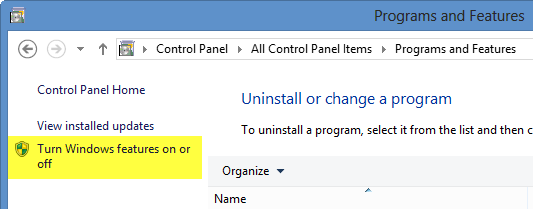Domyślnie, .NET Framework 4.5 jest preinstalowany w systemie Windows 8, ale to nie znaczy, że zawiera .Net Framework 3.5, jak również. Konieczne jest wyraźne zainstalowanie .NET Framework 3.5 w systemie Windows 8 dla aplikacji zbudowanych dla wersji 2.0, 3.0, i 3.5. Istnieje kilka sposobów instalacji .Net 3.5. Można je zainstalować ręcznie, pobierając .NET Framework 3.5 Service Pack 1 (Pełny pakiet) lub poprzez włączenie pakietu zintegrowanego w funkcjach systemu Windows w Panelu sterowania. Obie opcje wymagają połączenia z Internetem.
Umożliwienie firmie Microsoft .Net Framework 3.5 w Windows 8 RTM
Notatka: Ta opcja jest lepsza, ponieważ nie zajmuje dużo czasu w porównaniu z pobieraniem i instalowaniem całego pakietu .Net 3.5 pakiet.
1. Otwórz Panel sterowania (użyj Win + X w trybie pulpitu) > Programy i funkcje. Kliknij opcję „Włącz lub wyłącz funkcje systemu Windows” w okienku po lewej stronie.
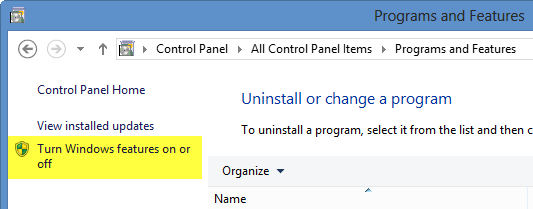
2. W oknie dialogowym Funkcje systemu Windows zaznacz pole wyboru „.NET Framework 3.5 (zawiera .Net 2.0 i 3.0)„.
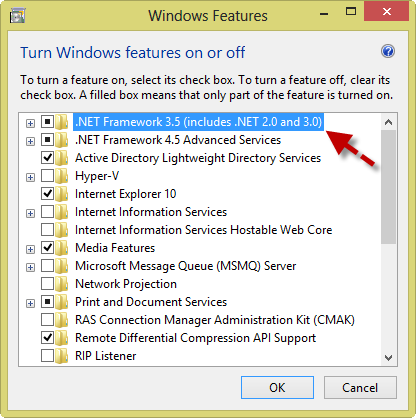
3. Następnie wybierz opcję Ok. Pojawi się nowe okno, w którym należy wybrać opcję „Pobierz pliki z usługi Windows Update”. System Windows pobierze teraz wszystkie wymagane pliki.
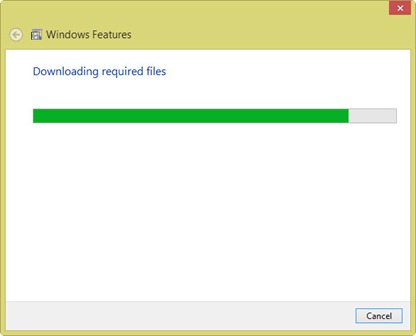
4. Po zakończeniu kliknij przycisk Zamknij. To wszystko, skończyłeś!
Teraz zainstaluj ulubione aplikacje, które wymagają .Net 3.5 Framework, takich jak Live Writer.